— Другой пак текстур, который вы хотите взять за основу.
2. Для начала скачиваем ‘чистый’ текстурпак здесь —
Я вам советую для своего пака скачать стандартный пак и взять его за основу. Хотя вы можете взять любой пак.
Скачайте (желательно разархивировать), поместите его в удобное место и смотрите изображение ниже:
Первая папка (assets) – это то, что вы скачали. В дальнейшим я скажу что делать с остальными файлами (пока не трогайте их). Извлекаем папку assets в папку с таким же названием. Это и есть третья папка, с ней мы и будем работать. Вот ее содержимое:
blocks – все текстуры блоков.
effect – лучше не трогайте.
entity — там хранятся текстуры всех мобов и порталов и некоторых предметов (вроде стенда с броней).
environment — хранятся текстуры дождя, солнца и луны.
font — там хранятся важные файлы для игры (их нельзя трогать)
gui – важная папка, здесь много важных изображений. Разные внутри-игровые файлы игры. Текстуры наковальни фон ачивок и тд. и тп (в принципе, я думаю вы с этой папкой разберитесь)
Как Создать 3D-Ресурспак В Майнкрафт | Blockbench
items – текстуры всех предметов.
map — текстура карты (в самой игре), не мира.
misc — там находятся текстура барьера и текстура под водой.
models – текстуры брони всех видов (алмазной, железной и т.п)
painting — текстуры всех картин в майнкрафт.
particle — текстуры частиц (как выглядеть шкала голода, здоровья и т.п)
3. Изменение тексткур
Открываем папку, в которую мы извлекали содержимое пака.
Для начала открываем нужную вам папку. Например вы хотите изменить текстуру алмазного блока, значит заходим в папку blocks, потом находим diamond_block и кидаем файл в программу для редактирования (желательно PhotoShop)
Пример я буду показывать именно на этой программе. Например я хочу чтоб на алмазном блоке было лицо крипера:
Теперь меняем обложку нашего текстурпака. Находим pack.png кидаем файл в PhotoShop и редактируем. Я например сделал так:
Теперь заменяем pack.png на ваш pack.png, который вы сделали. Теперь когда заходишь в игру и в настройках выбираеш нужный текстурпак, будет видна наша обложка:
Давайте уже закончим пак и проверим его. Добавляем содержимое нашей папки в новый zip-архив, название которого и будет названием пака. На моем примере название будет dsa1.zip.
Я добавил все папки и все изображения. А вообще добавлять все не обязательно, надо добавлять только то, что вы изменили. Поймите, если вы удалите изображение из вашего пака, то на его месте будет использовано стандартное изображение. А если ваше изображение от стандартного не отличается, то зачем его добавлять, он только прибавит «весу» вашему паку.
Копируем наш пак в папку texturepacks, которая находится в директории игры. Теперь включаем игру и заходим в меню текстур паков и вот наш пак:
Загружаем мир. Ну теперь давайте поставим наш алмазный блок и все проверим. Как видите все работает (наша периресованая текстурка отображается) !
Гайд►как сделать свой ресурспак►без программ, модов и плагинов►майнкрафт◄
Вот и все. Ваш самый простенький пак готов Вы можете, конечно, уже сейчас делать свой пак, и настраивать его лично под себя!
Идеи для следующих статей можете писать в комментариях, а если есть вопросы то пишите их также в комментариях или
Я считаю, что создавать текстур паки довольно легко, но вот многие наши пользователи не умеют это делать. Вот я вам покажу и расскажу об этом. Все сразу рассказать я не смогу, поэтому пока только первая глава.
1. Что требуется для создания текстур пака
Архиватор, например, WinRAR. (Должен у вас быть, ибо как вы Minecraft установили).
Редактор изображений, поддерживающий прозрачность. (Стандартный paint не подойдет, нужен Photoshop, Paint.net или GIMP).
— Базовое знание этого редактора.
Другой пак текстур, который вы хотите взять за основу.
— Голова, руки и терпение.
2. Разберем пак по полочкам
Я вам советую для своего пака скачать стандартный пак и взять его за основу. Скачать его можно . Хотя вы можете взять любой пак.
Скачайте, поместите его в удобное место и смотрите изображение ниже:
Первый архив слева – это то, что вы скачали. Извлечем его содержимое в эту же папку, получим второй архив – это сам пак, который по идее надо устанавливать, но он нам не для этого нужен. Извлекаем содержимое пака в папку с таким же названием. Это и есть третья папка, с ней мы и будем работать. Ознакомимся с её содержимым:

Achievement – в этой папке два изображения: bg – это текстуры для меню достижений, icons – мне неизвестно его предназначение, поэтому их можно удалить.
Armor – здесь находятся текстуры всех видов брони. При чем под цифрой 1 идут шляпа и кофта, а под 2 штаны и кеды. А изображение power – это вроде текстура заряженного крипера.
Art – в этой папке одно изображение – kz, в нем текстуры всех картин.
Environment – в этой папке хранятся изображения с текстурам явлений: дождь, снег, облака и свет.
Font – здесь хранится шрифт. Если вы играете с русификатором, сразу удалите эту папку.
Gui – важная папка, здесь много важных изображений. Items – текстуры предметов, icons – иконки интерфейса, gui – панель быстрого доступа и кнопки, background – фон для меню, unknown_pack – иконка для пака без иконки, slot – изображения для меню статистики, allitems, container, crafting, furnace, inventory, trap – игровые менюшки. Есть так же два не используемых изображения crash_logo и particles, их можно удалить.
Item – в этой папке можно встретить текстуры стрел — arrows, сундуков – chest, largechest, лодки — boat, вагонетки — cart, таблички – sign и анимацию сфер опыта — xporb. А вот door не используется, можно удалить .
Misc – здесь у нас вот что: dial – картинка для часов, explosion – анимация взрыва, mapbg –текстура карты в руках, mapicons – иконки для карты, particlefield – звездное небо, pumpkinblur – изображение, закрывающее вам обзор, когда вы носите на голове тыкву, shadow – текстура тени. Их вы можете спокойно изменять, а вот остальные изображения выполняют программные функции, поэтому изменять их надо очень осторожно, а лучше просто удалить.
Mob – здесь все текстуры мобов, вы можете их изменить или удалить.
Terrain – в этой папке текстуры солнца и луны.
Title – здесь изображения для оформления: mojang – логотип разработчика, mclogo – логотип игры в главном меню. Для чего нужно black я так и не понял. А вот bg – это интересная папочка, в которой собраны панорамы игры, которые служат фоном главного меню. Вы можете сделать свои панорамы из скриншотов, только соблюдайте названия и размеры.
Pack – иконка пака в меню выбора паков.
Pack – текстовый файл, текст которого будет написан под названием пака, в меню выбора паков .
Particles – в этом изображении собраны эффекты: дым, брызги и т.д.
Terrain – главное изображение пака, здесь собраны текстуры всех блоков игры.
3. Рисование
Открываем папку, в которую мы извлекали содержимое пака.
Для начала откроем terrain.png, как я уже сказал, это основа пака.
Я использую photoshop. Также можно использовать другие редакторы с поддержкой прозрачности.

Давайте внесем изменения. Мне например никогда не нравилась текстура булыжника, я ее изменяю. Обратите внимание: я вынес текстуру на новый слой, это чтобы я мог ее стереть, и еще я выделил текстуру, это чтобы я не вышел за границы. Хотя это уже тонкости владения photoshop, а к созданию паков не относится.

Также я изменил текстуру стекла.

Изменять можно не только terrain.png, давайте откроем items.png из папки gui.
Я хочу изменить текстуру ножниц.

Давайте дадим паку отличительные символы: откроем pack.png и pack.txt.
Я совсем немного изменил pack.png – иконку пака, ну а вы можете делать там что хотите, вставить другую картинку, например. Ну и надпись я свою добавил.


Давайте уже закончим пак и проверим его. Добавляем содержимое нашей папки в новый zip-архив, название которого и будет названием пака.

Вот содержимое моего пака:

Я добавил все папки и все изображения. А вообще добавлять все не обязательно, надо добавлять только то, что вы изменили. Поймите, если вы удалите изображение из вашего пака, то на его месте будет использовано стандартное изображение. А если ваше изображение от стандартного не отличается, то зачем его добавлять, он только прибавит «весу» вашему паку.
Копируем наш пак в папку texturepacks, которая находится в директории игры. Патчить наш пак не требуется, поэтому сразу включаем игру. Заходим в меню текстур пак и вот наш пак:


Загружаем мир. Вот мой дом, и как вы видите, текстуры булыжника, стекла и ножниц стали именно такими, какими я их нарисовал.
Вот и все. Ваш самый простенький пак текстур готов. Вы можете, конечно, уже сейчас начать делать свой пак, но вам были бы полезны следующие главы учебника.
В следующих главах учебника:
— Создание текстур большего разрешения.
Создание своих текстур воды, лавы, огня и портала.
Советы по рисованию текстур.
Ответы на ваши вопросы
P.S. Эта статья была еще написана в 15:00. Но мой браузер крашнулся и текст статьи был утерян. Второй раз писал статью в Word, в 17:00 уже была готова статья, но винда крашнулась, комп перезагрузился и в результате опять весь текст был утерян. По моему, кто-то наверху не хочет чтобы я добавил эту статью.
Программа Texturcraft это довольно уникальная утилита для игры майнкрафт, с помощью которой, каждый из вас может создать свои, собственные текстуры. Для того, что бы пользоваться этой программой и создавать текстуры вам не потребуются знания каких либо графических редакторов, оказывается все куда проще — самое главное, это иметь хорошую фантазию и довольно богатый внутренний мир, после чего, начать реализовывать все свои мысли в текстуру.
Как создать свой первый пак текстур для игры майнкрафт?
Думаю вы уже поняли, что вам понадобится программа Texturcraft, но что бы начать с ней работать, вам необходимо её скачать.
После того, как вы скачали нашу, замечательную программу, распакуйте её в любое удобное для вас место, на вашем персональном компьютере.

Выше, вы можете наблюдать главное окно программы. Как вы могли уже понять, интерфейс программы Texturcraft максимально понятен и до примитивности прост.
Вам нужно определиться и выбрать, что вы на самом деле хотите:
1.Открываем уже существующий пак текстур для дальнейшего редактирования (Load)
2. Вы так же можете создать совершенно новый пак текстур для игры майнкрафт

Как вы должны были заметить, в программе вы можете выбрать размер текстур, минимальный — 16×16 и максимальный — 256×256. Но это можно будет сделать, только в том случае, если вы создаете новую текстуру.
После всех этих действий вы поймете, что левый блок в программе стал активным:

Как раз в нем и будут происходить все наши действия, мы будет выбирать в нем мобов, предметы ну и так далее и делать к ним текстуры или редактировать уже существующие.

И так, вы определились что вам более по душе — далее нужно нажать Edit после чего, вам будет предложен выбор графической программы, непосредственно для редактирования. Как раз в ней вы и будете изменять или создавать свои текстуры, точнее свои уникальные текстуры.
Сразу после того, как вы закончили свою работу по графической части, нажимаем Compile и то, что вы только что создали непременно сохранится в.zip файл формате. Думаю вы обратили внимание на то, как тут все просто и элементарно, вам нужно всего лишь рисую, воплощать все свои фантазии, все остальное программа решила взять на себя!
Ниже, вы можете скачать программу, для создания своих, уникальных текстур для замечательной игры Майнкрафт.
Источник: redcomrade.ru
Как сделать свой текстур пак в Minecraft?

Одна из самых сильных сторон Minecraft – практически безграничные возможности для модификаций. Эта песочница настолько проработана, что вы можете делать что угодно не только внутри нее, но и с ней самой, меняя текстуры, добавляя кастомные предметы, мобов и т.д. С помощью модов можно в корне изменить игру новыми блоками и возможностями.
Однако создание модов – дело довольно сложное. Начать лучше с чего-то более простого, что не требует знаний программирования. И в этом случае ваш лучший выбор – собственный текстур пак. Обновленный внешний вид блоков не меняет игру фундаментально, но может освежить ваш опыт игры. А когда вы сделали эти текстуры самостоятельно, играть становится еще приятнее.
В Java-версии можно добавить какие угодно текстуры и ресурс паки на свой вкус. В интернете есть огромное множество разнообразных текстур для Minecraft, созданных фанатами. Но те, кто хочет сделать свой текстур пак в Minecraft, может воспользоваться нашим руководством.
С чего начать создание текстур для Minecraft
Первым делом нужно создать папки, в которых будут лежать ваши ресурсы. На компьютере создайте папку и назовите ее так, как планируете назвать свой текстур пак, а внутри сделайте еще одну директорию под названием assets. Зайдите в assets и создайте там папку minecraft, внутри нее еще одну – textures, а внутри этой последнюю – blocks. Будьте внимательны и учитывайте регистр – все названия должны писаться с маленькой буквы.

На создании всех директорий подготовка не заканчивается. Теперь можно добавить уникальную иконку для вашего пакета, которая будет показываться в меню Minecraft. (Делать это необязательно, если не хотите.) В самую верхнюю папку (корневую, с именем ваших текстур) поместите нужную картинку и назовите ее pack.png. Иконка должна быть квадратной (то есть иметь одинаковое соотношение сторон. К разрешению требований нет, но рекомендуется использовать 128 х 128.
Теперь осталось лишь создать один файл. Запустите Notepad (можете использовать и другой редактор текста, если хотите) и скопируйте туда этот текст:
Вместо [Имя вашего пакета] введите название самой верхней папки, которая, как вы помните, называлась именем вашего текстур пака. Затем сохраните файл, назвав его pack.mcmeta. Переместите этот файл в верхнюю папку с названием вашего пакета (там уже должна лежать иконка pack.png, которую вы создавали ранее). И не волнуйтесь, вам не придется больше ничего «кодить». Это был единственный раз, когда вам нужно было столкнуться с кодом.
Как добавить свои текстуры в Minecraft
Сейчас нам нужно добавить текстуры в ваш пакет. Чтобы создать отдельные текстуры для каждого блока, который вы хотите изменить, понадобится редактор пиксельной графики. Один из самых популярных и простых вариантов – Lospec. Когда нарисуете или замените картинкой текстуры для каждого блока (это занятие надолго, так что развлекайтесь), сохраните все полученные файлы в папке blocks, которую вы создавали ранее внутри textures.

При создании текстур необязательно использовать такое же разрешение, что и у оригинальных текстур Minecraft, однако нужно сохранять соотношение сторон. В противном случае текстуры будут резаться или растягиваться, а то и вовсе не запустятся. Например, почти у всех квадратных блоков в игре разрешение 16 х 16.
Это означает, что по вертикали и по горизонтали у них одинаковое количество пикселей, то есть это квадраты. Новая текстура для такого блока может иметь сколько угодно пикселей, например, 32 х 32, но она должна оставаться квадратной. Если хотите сделать разрешение еще выше, игра вам позволит.
Помните о том, что не каждый блок в Minecraft квадратный. Есть еще растения, мобы, двери, таблички и многое другое, чьи размеры отличаются. Это нужно учитывать при ретекстурировании. Также стоит отметить, что некоторые блоки имеют сразу несколько текстур, например, деревья, где кора – это одна, а ствол – другая.
Сохраняя созданные текстуры, давайте им точно такие же имена, как у соответствующих блоков в игре. Например, блок земли должен называться dirt.png.

Если вы не знаете, как называются все текстуры (а вы не знаете), то перейдите в папку с игрой, здесь найдите versions, выберите свою версию Minecraft и найдите там файл с расширением .jar. Скопируйте (НЕ ВЫРЕЗАЙТЕ!) этот файл в любое место на компьютере и распакуйте с помощью архиватора (7-Zip, например) и внутри увидите все файлы с текстурами Minecraft. Ищите нужный блок, копируйте его название и сохраняйте уже свой ретекстурированный блок с таким же именем.
При запуске мира игра просматривает верхнюю папку с указанными текстурами, а затем, если не найдет в ней все блоки, идет дальше, к следующему набору и берет их уже оттуда. Это значит, что менять абсолютно все текстуры необязательно. Если каких-то будет не хватать, игра возьмет оригинальные или использует другие установленные у вас текстур паки.
Как создать более сложные текстуры в Minecraft
Не все блоки в игре можно ретекстурировать, просто заменив текстуру. Некоторые из них имеют отдельные спрайты для отображения в инвентаре, например, двери. Поэтому для замены таких блоков нужно создавать новые спрайты и помещать их в папку items внутри textures. Не забудьте сначала сделать ее, потому что вы не создавали эту директорию ранее.
![]()
Аналогично спрайтам, некоторые блоки в определенных состояниях считаются объектами или «сущностями», например, таблички. Объектами также являются все мобы. Для табличек понадобятся свои текстуры, помещенные в отдельную папку по пути textures – entity – signs (это значит, что внутри первой нужно создать вторую, а в ней – третью).
Чтобы понимать, какие блоки требуют несколько текстур, смотрите на файлы, которые вы извлекали из .jar – все они там есть. И не забывайте называть их такими же именами.
Помимо внешнего вида блоков в Minecraft, ресурспаки позволяют менять даже звуки и текст в игре. Для сохранения звуков создайте папку sounds внутри assets. Здесь также нужно будет создавать отдельную папку для каждого конкретного типа блока и сохранять внутри аудиофайлы с расширении «.ogg». Чтобы лучше понимать, куда и что нужно сохранять, зайдите в папку с игрой и просто следуйте той же структуре. Это касается не только звуков, но и всего остального.
Таким же образом можно заменить текст в игре, например, названия предметов. Для этого в папке assets нужно создать еще одну с именем lang. В разархивированном вами ранее .jar среди файлов найдите те, что отвечают за текст. Они имеют расширение «.json», и вам нужно выбрать тот, чье название соответствует языку, на котором вы играете: английский – en, русский – ru и т.д.
Внутри этого файла будет много строк, воспользуйтесь поиском (Ctrl+F), чтобы найти строку с названием нужного вам блока, например, «верстак». Далее просто замените это имя на любое другое и сохраните файл.

Изменение названий предметов может помочь аутентичности вашего текстур пака. Например, если вы хотите сделать текстуры в стиле фэнтези, можете переименовать железо в какой-нибудь мифрил – так погружение в ваш вымышленный мир будет сильнее.
Когда ваши текстуры будут созданы и добавлены, заархивируйте корневую папку (верхнюю) любым архиватором и поместите в папку с игрой. Помните о том, что Minecraft имеет иерархию текстур. Чтобы ваш пакет не конфликтовал с другим, поместите его выше. Тогда плоды вашего упорного труда появятся в игре.
Самые сложные ресурс паки
Разобравшись с тем, что описано в этой статье, не останавливайтесь на достигнутом, скачайте мод OptiFine и получите воистину безграничные возможности. Благодаря ему можно даже менять модели блоков, чтобы создавать что-то действительно уникальное. OptiFine даже позволит вам использовать шейдеры для более реалистичного рендеринга и качественных текстур, чтобы ваш Minecraft выглядел еще круче.
Используйте возможности этих модов, чтобы создавать отдельные текстуры для каждого биома, рандомизировать их и даже соединять с помощью нескольких блоков. Возможностей здесь действительно много, но есть один нюанс: любой игрок, который захочет использовать ваши ресурс паки, тоже должен будет установить OptiFine.
Источник: minecraften.ru
Как создать и установить пользовательские текстуры Minecraft
Minecraft не перестает меня удивлять. Игра развлекает миллионы пользователей ежедневно благодаря простому интерфейсу и кубической графике. Во многом это связано с активным сообществом моддинга. Сообщество моддинга Minecraft
дал оригинальной игре мир новых возможностей. Например, знаете ли вы, что вы можете изменить внешний вид каждого персонажа, блока и элемента в игре? Вам даже не нужно полагаться на пакеты, доступные онлайн! Попрощайся с ванильным Майнкрафтом
с этим руководством по добавлению и настройке текстур.
Что такое текстура Minecraft?
Основная часть привлекательности Minecraft — это простота. Внешний вид каждого объекта в Minecraft обусловлен простыми файлами PNG, расположенными в файлах данных программы. Вы можете редактировать каждый из этих файлов изображений PNG
в соответствии с вашими пожеланиями. Вам нужно скачать WinRAR
, который позволяет просматривать и редактировать файлы программы. Если у вас нет опыта работы с программным обеспечением, не беспокойтесь. Это так же просто, как и ваш файловый менеджер.
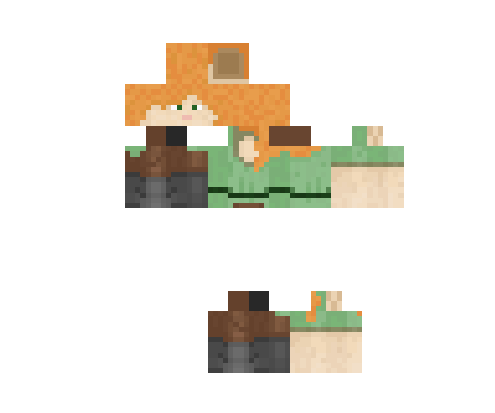
Некоторые PNG-файлы Minecraft больше похожи на свободный набор деталей, чем на скины. Программа Minecraft читает файлы и представляет их вам как полные цифры.
Minecraft Launcher и AppData
Есть два основных компонента для запуска Minecraft: пусковая установка а также данные приложения папка. Пусковая установка Minecraft позволит вам выберите версию Minecraft вы используете. Вы также войдете в систему и откроете игру из панели запуска. Папка appdata хранит фактические данные игры. Appdata — это также папка, в которую вы будете добавлять и настраивать, поскольку она содержит пакеты текстур, которые вы будете использовать.
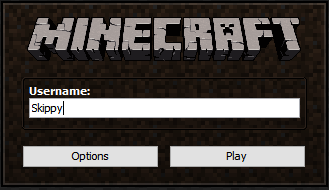
Чтобы получить доступ к панели запуска, найдите свой Minecraft.exe файл и двойной щелчок Это. Чтобы получить доступ к Данные приложения папку, нажмите WINKEY + R на клавиатуре и введите %данные приложения% в подсказку. Вы также можете ввести %данные приложения% в ваш Стартовое меню запустить его. Папка с надписью .Майнкрафт содержит ваши файлы данных.
Используйте OptiFine для лучших результатов
Если вы хотите получить лучшую производительность от Minecraft, скачайте и установите OptiFine. Эта программа удобна, когда вы начали загружать реалистичные текстурные модификации и моды.
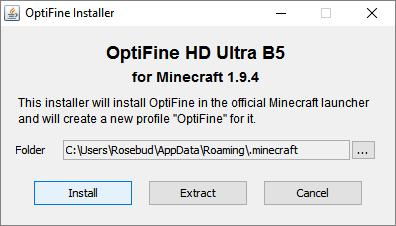
OptiFine максимально увеличивает ваш FPS и позволяет получать высококачественные текстуры и пакеты шейдеров. Новейшие версии позволяют вам установить OptiFine в вашу игру Minecraft простым нажатием кнопки устанавливать кнопка.
Установка текстурных пакетов
Самый простой способ переделать текстуры Minecraft — это загрузить и добавить пакет текстур. Пакеты текстур доступны через веб-сайты, такие как planetminecraft.com а также Сайт Minecraft’s Curse. Чтобы начать процесс, загрузите ZIP-файл для текстуры и сохраните его в доступном месте. Вы можете оставить имя файла как есть.
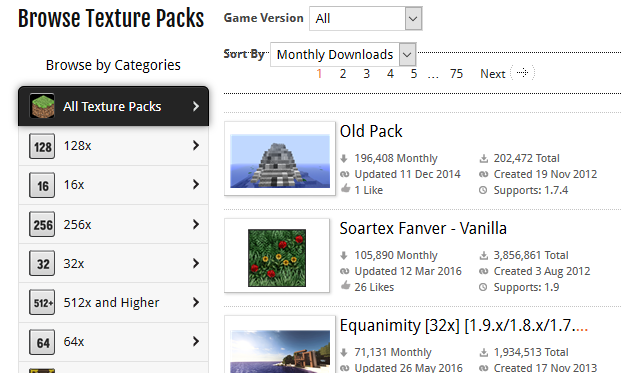
После того, как вы загрузили ZIP-файл, откройте папку Resourcepack Minecraft под Пуск>% appdata%> .minecraft> resourcepacks. Перетащите или скопируйте и вставьте ZIP-файлы в эту папку. Вам не нужно менять или разархивировать их каким-либо образом.
Чтобы активировать их, откройте и начните играть в Minecraft. На заставке, голова к Параметры …> Пакеты ресурсов … и вы сможете просматривать загруженные пакеты текстур. На этом экране есть две категории, Доступные пакеты ресурсов а также Выбранные пакеты ресурсов. Чтобы активировать ваш пакет, нажмите на изображение пакета текстур, чтобы изменить его с Доступного на Выбранный пакет ресурсов.
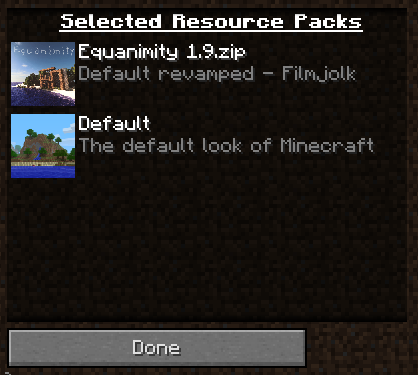
Нажмите на то же изображение еще раз, чтобы деактивировать пакет. Нажмите Готово после того, как вы активировали загруженный пакет текстур. Начните играть в выбранном мире, и вы сможете наслаждаться своим пакетом текстур. Количество деталей, возможных в пакетах текстур, просто потрясающее. Например, это корова Minecraft по умолчанию в ее ванильной среде.
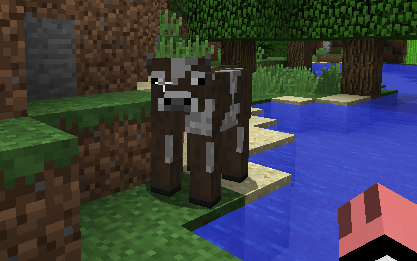
Вот та самая корова с LB Photo Realism Pack, популярным пакетом текстур, найденным в сети.
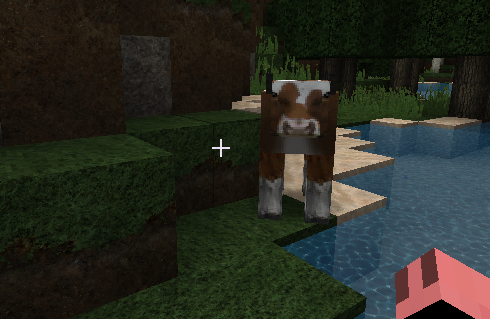
Обратите внимание, что трава, вода и окружающая среда также меняются в зависимости от установленного пакета текстур.
Создание ваших собственных текстур
Не довольны пакетами текстур, которые вы найдете в Интернете? Создай свой. Я бы посоветовал новичкам загрузить пакет текстур, близкий к оригиналу, и создать копию пакета для целей редактирования.

Открыв пакет текстур, вы увидите два файла — файл PNG и MCMETA — и папку. .Png работает как логотип вашего пакета текстур, а .mcmeta активирует ваш пакет в Minecraft. Создайте копию существующей текстуры и назовите ее как хотите. Скопируйте это имя файла, так как вы собираетесь использовать его для редактирования содержимого. Щелкните правой кнопкой мыши в новой папке ZIP и выберите Открыть с помощью WinRAR. Если вы измените какой-либо из этих файлов, убедитесь, что вы сохраняете одно и то же имя файла во время редактирования.
Откройте и отредактируйте файл pack.png так, как вам нравится логотип пакета, и убедитесь, что вы сохраняете размер 96 x 96 пикселей. Затем откройте файл MCMETA в любом текстовом редакторе.
на вашем компьютере (включая Блокнот и Wordpad). Вы увидите предыдущее название пакета текстур в кавычках. Измените его на имя вашей новой папки.
Сохраните этот файл с расширением .mcmeta или сохраните поверх существующего файла. Теперь ваш пакет текстур готов к работе.
Ваша папка активов будет содержать все текстуры. Нажмите на папки, расположенные в вашей папке активов, чтобы редактировать текстуры. Откройте любой файл PNG и отредактируйте его с помощью программы для редактирования графики.
, Если вы хотите изменить внешний вид своего алмазного меча, например, найдите diamond_sword.png. Я нашел свой под assets> minecraft> текстуры> предметы> diamond_sword.png. Редактировать этот файл PNG — обычно щелкнув правой кнопкой мыши файл и выбор редактировать — или поменяйте его другой текстурой алмазного меча и сохраните. Вы сможете увидеть и использовать свои собственные текстуры, как только войдете в мир.
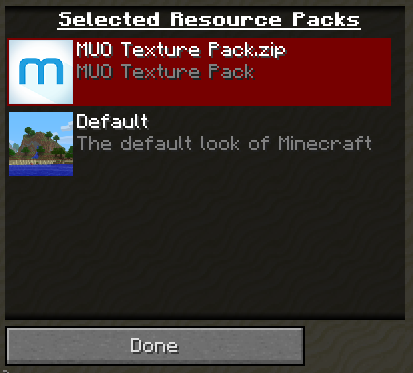
Например, это меч, который присутствовал в оригинальном пакете текстур.

Вот меч, который я сделал, с тяжелыми модификациями.
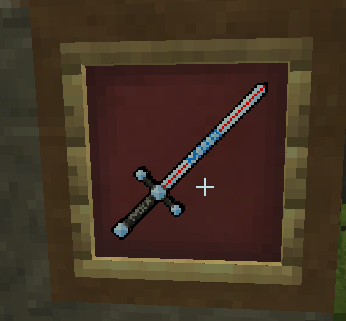
Как только вы освоитесь с редактированием текстур, вы не сможете сказать, что вы можете создать
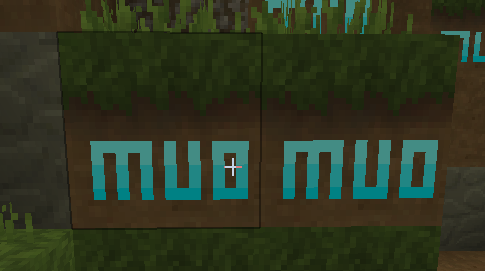
Установка шейдерных пакетов
Пакеты шейдеров очень похожи на пакеты текстур. Пакеты шейдеров изменят внешний вид тени в вашем мире Minecraft. Добавление шейдеров в Minecraft жизненно важно для создания реалистичного мирового опыта. Лучше всего, они просты в установке.
Зайдите в Интернет и выберите, какие шейдерные пакеты вы хотели бы использовать. Я использую шейдерный пакет под названием MrMeepz ’Shaders. Загрузите ZIP-файл, указанный на странице. Шейдеры MrMeepz имеют разные уровни детализации. Большие пакеты предоставляют больше деталей в ваш мир, но требуют для работы лучшего компьютера.
Откройте папку шейдеров Minecraft под Пуск>% appdata%> .minecraft> шейдерные пакеты и переместите свой шейдерный пакет в эту папку.
Как только файл на месте, откройте Minecraft. На заставке, голова к Параметры …> Настройки видео …> Шейдеры … и вы должны увидеть свой пакет шейдеров. Нажмите на ваш пакет шейдеров, чтобы активировать его и нажмите Готово. Войдите в мир и наслаждайтесь своим новым шейдером.
Перед вами скриншот моего мира Minecraft с пакетом текстур под названием OCD.
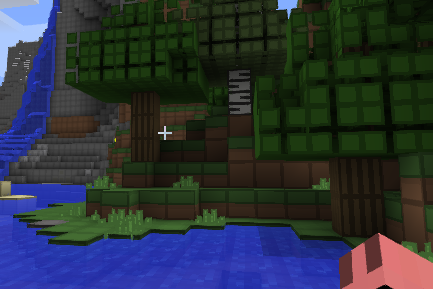
Вот тот же пейзаж с активированным моим новым шейдерным пакетом.

Обратите внимание на кристально чистый эффект воды и сияние растений. Шейдеры поднимают кубическую графику Minecraft, превращая ее в захватывающий мир.
Установка и создание собственных текстур кожи
Во время игры в Minecraft нажмите F5 дважды для просмотра вашего персонажа.
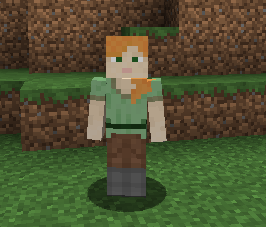
Процесс изменения текстуры кожи вашего персонажа более сложен, чем установка пакетов текстур, хотя все еще довольно прост. Откройте папку AppData и перейдите к .minecraft> версии. В этой папке хранятся различные версии Minecraft, в которые вы играете. В панели запуска TeamExtreme вы можете изменить версию Minecraft, которую вы используете. Вам придется открывать и играть в мире Minecraft, прежде чем появится папка с версиями.
Создайте копию версии Minecraft, которую вы хотите изменить, и переименуйте папку с добавленным текстом — Скины. Это позволит вам отслеживать, какие папки вы изменили, а какие нет. Всегда полезно сохранить дополнительную немодированную папку на случай, если возникнут проблемы с вашей мододированной папкой.
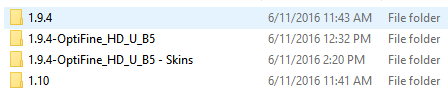
В папке вашей версии есть два файла: .яс и .JSON. Переименуйте оба этих файла в заголовок вашей папки, включая скины. Откройте файл .json в любом текстовом редакторе и замените параметр id именем вашей папки. В моем случае я заменил «Id»: «1.9.4-OptiFine_HD_U_B5» с «Id»: «1.9.4-OptiFine_HD_U_B5 — Скины». Это активирует ваш скин в игре.
Следующий, щелкните правой кнопкой мыши ваш файл .jar и выберите Открыть с помощью WinRAR. Вы увидите файловый менеджер WinRAR. Удалить META-INF папку, так как это помешает вам изменить ваши программные файлы. Затем перейдите к текстуре вашей кожи под активы> майнкрафт> текстуры> сущность. Найдите и дважды щелкните alex.png файл.
Это файл скина для моего персонажа. Если ваш персонаж мужской, у вас будет steve.png файл в качестве обложки персонажа по умолчанию.
Время скачать и настроить некоторые скины. Лучший сайт для загрузки и создания пользовательских скинов для Minecraft needcoolshoes.com. Этот веб-сайт позволяет настраивать скины попиксельно и предоставляет такие инструменты, как насыщенность и контрастность.
уровни в соответствии с вашими потребностями.
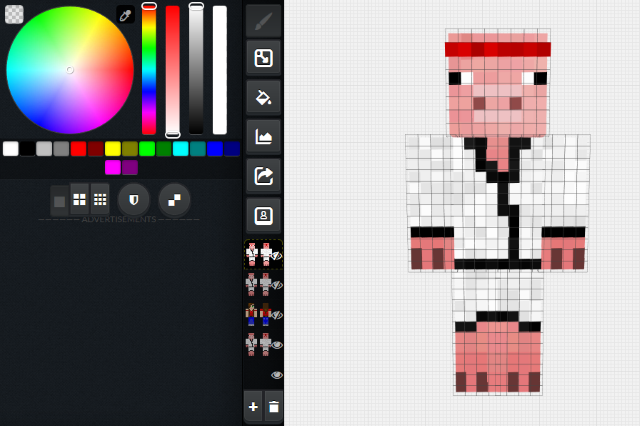
После того как вы закончили настраивать свой скин, загрузите его на рабочий стол для быстрого доступа. Переименуйте файл alex.png или steve.png в зависимости от скина вашего персонажа по умолчанию. Наконец, перетащите свой собственный скин в свой юридическое лицо папка для замены скина по умолчанию. Двойной щелчок по png по умолчанию, alex.png в моем случае, теперь должен открыть пользовательский скин.
Откройте пусковую установку Minecraft и выберите свою версию игры в левом углу. Вы должны увидеть название вашей папки Skin при наведении курсора мыши. Нажмите на нее, чтобы активировать новый скин персонажа и выберите Играть.
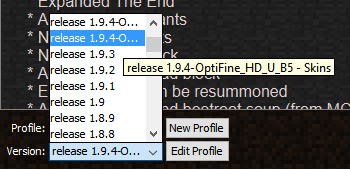
Осталось только открыть мир и проверить свою шкуру.
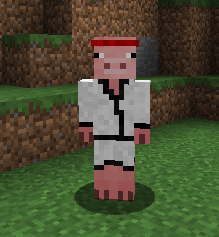
Ваш новый персонаж теперь готов исследовать обширную вселенную Minecraft
Твой Майнкрафт, Твои Правила
Minecraft — простая игра, но это не значит, что она ограничена
, Minecraft — это мечта графического дизайнера и разработчика программ. Множество модификаций, сделанных и обновленных фанатами, доступны онлайн. Это позволяет полностью перестроить ваш опыт Minecraft. От реалистично выглядящего Майнкрафта до полностью кастомного, эта игра практически не имеет границ.
Вам нравится мод или реструктуризация Minecraft? Каковы ваши советы? Дайте нам знать в комментариях ниже!
Источник: helpexe.ru